Provavelmente o utilizador já teve curiosidade em saber um pouco mais sobre o seu computador. O importante não é só saber esses dados referente aos componentes da nossa máquina, o importante é saber se os valores recebidos estão normais. Para isso fazemos umas comparações com o HWM BlackBox.
Esta aplicação esmiúça alguns dados sobre componentes fulcrais da nossa máquina. Para isso podemos verificar a existência de 5 separadores divididos por componente:
Processor (Processador)
No separador do processador o utilizador ficará a saber alguns dados que se referem ao modelo do processador, à tecnologia no qual foi desenvolvido, ao tipo de socket, versão, o número de núcleos (Core), threads, velocidade em tempo real, o valor máximo de utilização, a utilização do CPU, multiplicadores, velocidade do BUS, voltagem, temperatura, velocidade da ventoinha do cooler e valores das memórias internas. Poderá ver por exemplo os valores dos níveis L1, L2 e L3 (se disponível). Poderá ainda analisar em separado cada um dos núcleos dos processadores, onde existe diverso material informativo.
Memory (Memória)
Neste grupo de informações o utilizador poderá ter acesso ao total de memória existente na máquina, ao tipo de memória, canais, frequência, memória em utilização, etc. etc… Pode também calcular a largura de banda da memória. Além destas informações, poderá saber a marca da memória instalada e outras informações relevantes sobre as Simms.
System (Sistema)
Neste ponto o utilizador irá recolher informações sobre o construtor da máquina. Qual o modelo, a versão da BIOS, voltagens da fonte de alimentação, chips presentes no North Bridge e South Bridge e velocidade da ventoinha do cooler. No grupo seguinte podemos ver o modelo da placa gráfica, a memória que esta dispõe, temperatura da placa gráfica, velocidade do processador gráfico, etc.
A seguir são apresentados os drivers físicos instalados, tipo de drivers, firmware, tamanho e temperatura. E para completar a informação resumida de sistema, poderá saber mais sobre os adaptadores de Rede, o seu modelo, velocidade de transmissão de dados, endereço MAC e endereço IP.
Benchmark
Se o seu Windows é o Vista ou o Sete, então neste separador poderá submeter o seu sistema a um exame com 13 testes diferentes aos componentes. O desempenho da máquina será avaliado submetendo o processador a 6 testes, a memória a 1 teste de largura de banda, 6 testes à placa gráfica (onde por exemplo será medida a largura de banda da memória, o desempenho a descodificar vídeo, entre outros testes de desempenho). Por fim será elaborado 1 teste ao disco rígido onde se mede também desempenhos referentes ao sistema operativo.
Agora clique no botão Run Test. Verá em tempo real a classificação dos componentes mediante cada teste. Quando o teste chegar ao fim, será mostrado na tabela da esquerda os valores obtidos. Depois poderá ver qual classificação que cada componente ou grupo de componentes obteve no teste. Os valores de referência fazem parte da base de dados da aplicação. Estes valores já fornecem ao utilizador algumas conclusões importantes.
Se reparar do canto superior direito, existe aí um grupo de opções. Além de poder fazer screenshots, exportar os dados recolhidos em dois formatos, pode usar a opção O/C Panel.
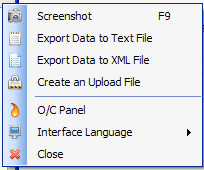
A opção O/C Panel abre uma janela com os valores em formato destacado, ao que eles chamam Overclock Panel. É mais fácil verificar os diferentes valores quando está a mexer nas frequência ou na velocidade de relógio do seu processador.
Mas há ainda mais informações que pode recolher. Gostei bastante desta ferramenta, principalmente porque não é parca em opções mas também não inclui muitas outras que a tornariam confusa e difícil de interpretar.
![]() Licença: Freeware
Licença: Freeware![]() Sistemas Operativos: Windows XP/Vista/Win7
Sistemas Operativos: Windows XP/Vista/Win7![]() Download (32 Bits): HWM BlackBox 1.1.6 [915.39KB]
Download (32 Bits): HWM BlackBox 1.1.6 [915.39KB]![]() Download (64 Bits): HWM BlackBox 1.1.6 [972.40KB]
Download (64 Bits): HWM BlackBox 1.1.6 [972.40KB]![]() Homepage: BlackBox
Homepage: BlackBox

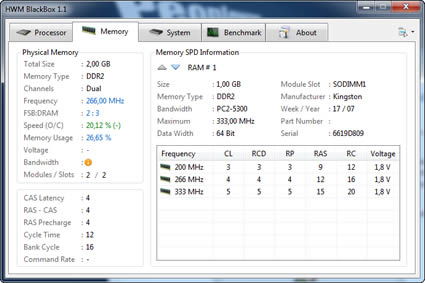
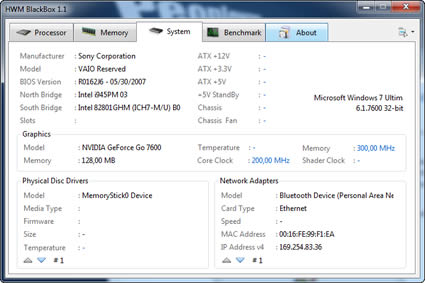
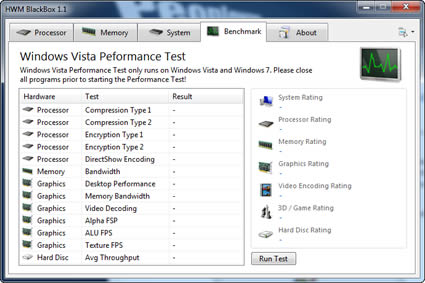

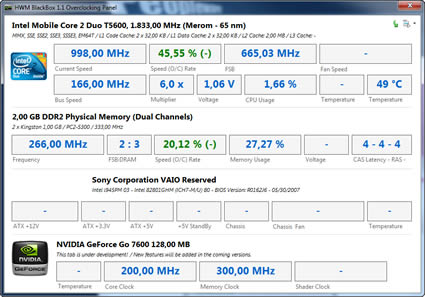
Sem comentários:
Enviar um comentário